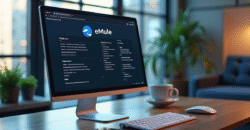Lorsqu’on utilise régulièrement son ordinateur, il arrive qu’on soit confronté à un ralentissement qui peut être frustrant. Pour éviter les ralentissements de votre ordinateur, il est important de gérer correctement les ressources de votre appareil. Voici quelques méthodes que vous pouvez utiliser pour améliorer les performances de votre ordinateur.
Plan de l'article
Fermez les programmes et les fenêtres inutilisés
Les programmes et les fenêtres ouverts sur votre ordinateur peuvent consommer de la mémoire et du processeur, ce qui peut ralentir votre ordinateur. Pour libérer de la mémoire et améliorer les performances, fermez tous les programmes et les fenêtres que vous n’utilisez pas. Vous pouvez le faire en cliquant sur le bouton « Fermer » de la fenêtre ou en utilisant les raccourcis clavier Ctrl + W (Windows) ou Commande+ W (Mac).
A lire aussi : Réseaux sociaux : les dangers du côté obscur à connaître
Désactivez les logiciels en arrière-plan
Certains logiciels peuvent s’exécuter en arrière-plan sans que vous en ayez conscience et utiliser de la mémoire et du processeur. Pour désactiver ces logiciels, accédez aux paramètres de votre ordinateur et désactivez les logiciels qui ne sont pas essentiels au bon fonctionnement de votre ordinateur.
Sur un ordinateur Windows, vous pouvez accéder aux paramètres de démarrage en utilisant le raccourci clavier Ctrl + Alt + Suppr et en cliquant sur « Gérer les tâches ». Sur un Mac, vous pouvez accéder aux paramètres de démarrage en allant dans « Préférences système » et en cliquant sur « Utilisateurs et groupes ».
A découvrir également : Que peut-on faire avec l'impression 3D en aluminium pour les professionnels ?
Limitez les applications lancées au démarrage
Pour limiter le nombre de programmes qui se lancent au démarrage de votre ordinateur, suivez les étapes suivantes :
- Ouvrez la boîte de dialogue Exécuter en appuyant sur la touche Windows + R de votre clavier ;
- Saisissez « msconfig » et appuyez sur « Entrée » pour accéder à la fenêtre de Configuration du système ;
- Cliquez sur l’onglet Démarrage dans le coin supérieur gauche de la fenêtre ;
- Pour désactiver un programme, décochez la case à côté de son nom dans la liste des programmes qui s’affichent ;
- Enregistrez les modifications en cliquant sur OK et fermer la fenêtre ;
- Redémarrez votre ordinateur pour vérifier si cela a amélioré les performances au démarrage.
Utilisez un antivirus
Les virus et les logiciels malveillants pèsent votre ordinateur en utilisant de la mémoire et du processeur. Pour protéger votre ordinateur contre ces menaces, assurez-vous d’avoir un antivirus à jour installé sur votre ordinateur. Il existe de nombreuses options gratuites et payantes disponibles en ligne, alors faites une recherche et choisissez l’antivirus qui convient le mieux à vos besoins. N’oubliez pas de mettre régulièrement à jour votre antivirus et de faire des analyses complètes de votre ordinateur pour détecter et éliminer les virus et les logiciels malveillants.
Nettoyez votre disque dur
Progressivement, votre disque dur se remplit de fichiers inutiles. Il peut s’agir de fichiers temporaires, de fichiers de l’historique de navigation ou encore de fichiers/applications dont vous n’avez plus besoin. Nettoyer votre disque dur en supprimant ces fichiers peut améliorer les performances de votre ordinateur. Vous pouvez utiliser un outil de nettoyage de disque intégré à votre système d’exploitation, ou télécharger un logiciel de nettoyage de disque tiers. N’oubliez pas de faire une sauvegarde de vos fichiers importants avant de les supprimer.
Défragmentez le disque dur
Défragmenter votre disque dur peut être une étape utile pour accélérer votre ordinateur si vous avez un disque dur HDD et que votre disque est fragmenté. Cependant, si vous avez un SSD, vous ne devriez pas défragmenter votre disque et devriez plutôt utiliser l’outil de nettoyage de disque de Windows pour libérer de l’espace sur votre disque.
Ajoutez de la mémoire vive
La mémoire vive (RAM) est une composante importante de votre ordinateur qui permet de stocker temporairement les données utilisées par les programmes. Si vous avez peu de mémoire vive, cela peut entraîner des ralentissements. Si votre ordinateur le permet, ajouter de la mémoire vive peut améliorer les performances de votre ordinateur.
Vérifiez la quantité de mémoire vive installée sur votre ordinateur et achetez de la mémoire vive supplémentaire si nécessaire. Suivez les instructions du fabricant pour ajouter de la mémoire vive à votre ordinateur.
Désactivez les animations et les effets visuels
Les animations et les effets visuels peuvent être jolis, mais ils peuvent également ralentir votre ordinateur. Si vous remarquez que votre ordinateur est lent, essayez de désactiver ces fonctionnalités. Sur un ordinateur Windows, vous pouvez accéder aux paramètres d’apparence en allant dans « Paramètres » et en cliquant sur « Personnalisation ». Sur un Mac, vous pouvez accéder aux paramètres d’apparence en allant dans « Préférences système » et en cliquant sur « Desktop & Screen Saver ».
Il est également important de prendre soin de votre ordinateur. Assurez-vous de nettoyer régulièrement votre ordinateur, en particulier les ventilateurs et les filtres qui peuvent s’encrasser avec la poussière.
Enfin, n’oubliez pas de mettre régulièrement à jour votre système d’exploitation et vos logiciels. Les mises à jour apportent souvent des correctifs de bugs et des améliorations de performances qui peuvent aider à prévenir les ralentissements de votre ordinateur.